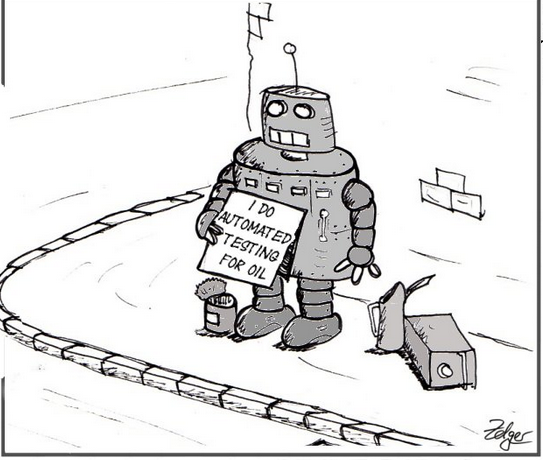
在做web專案的自動化端到端測試時主要使用的是Selenium WebDriver來驅動瀏覽器。Selenium WebDriver的優點是支援的語言多,支援的瀏覽器多。主流的瀏覽器Chrome、Firefox、IE等都支援,手機上的瀏覽器Android、IPhone等也支援,甚至還支援PhantomJS(由於PhantomJS跑測試時並不需要渲染元素,所以執行速度快)。
但是我在使用Selenium WebDriver時,遇到了很多坑。這些問題,有的是因為Selenium WebDriver與瀏覽器不同版本之間相容性的問題,有的是Selenium WebDriver本身的bug,當然也不乏自己對Selenium WebDriver某些功能理解不透徹。我花時間總結了一下,分享給大家,希望大家以後遇到問題可以避過這些坑,少走彎路。另外也總結了一些使用WebDriver的比較好的實踐,也一併分享給大家。
- WebDriver每次啟動一個Firefox的例項時,會生成一個匿名的profile,並不會使用當前Firefox的profile。這點一定要注意。比如如果訪問被測試的web服務需要通過代理,你想直接設定Firefox的代理是行不通的,因為WebDriver啟動的Firefox例項並不會使用你這個profile,正確的做法是通過FirefoxProfile來設定。
1 2 3 4 5 6 7 8 9 10 11 |
|
通過FirefoProfile也可以設定Firefox其它各種配置。如果要預設給Firefox安裝外掛的話,可以將外掛放置到Firefox安裝目錄下的預設的plugin資料夾中,這樣即使是使用一個全新的profile也可以應用此plugin。
- 使用WebDriver點選介面上Button元素時,如果當前Button元素被介面上其他元素遮住了,或沒出現在介面中(比如Button在頁面底部,但是螢幕只能顯示頁面上半部分),使用預設的WebElement.Click()可能會觸發不了Click事件。
修正方案是找到該頁面元素後直接傳送一條Click的JavaScript指令。
1
|
|
- 當進行了一些操作發生頁面跳轉時,最好加一個Wait方法等待page load完成再進行後續操作。方法是在某個時間段內判斷document.readyState是不是complete。
1 2 3 4 5 6 7 8 9 10 11 12 13 |
|
- 如果頁面有Ajax操作,需要寫一個Wait方法等待Ajax操作完成。方式與上一條中的基本相同。比如一個Ajax操作是用於向DropDownList中填充資料,則寫一個方法判斷該DropDownList中元素是否多餘0個。
1 2 3 4 5 6 7 8 9 10 11 12 13 14 15 16 17 18 19 |
|
以此類推,我們可以判斷某個元素是否呈現、某個class是否append成功等一系列方法來判斷ajax是否執行完成。
- 如果網站使用了JQuery的動畫效果,我們在執行測試的時候其實可以disable JQuery的animation,一方面可以加快測試的速度,另一方面可以加強測試的穩定性(如果啟用了Animation,使用WebDriver驅動瀏覽器時可能會出現一些無法預料的異常)。
1
|
|
- 由於WebDriver要驅動瀏覽器,所以測試執行的時間比較長,我們可以並行跑測試以節省時間。如果你使用的是maven構建工具,可以配置surefire plugin時,在configruation節點加入以下配置。
1 2 3 |
|
- 當測試fail的時候,如果當前使用的WebDriver實現了TakesScreenshot介面,我們就可以呼叫相應的方法截下當前瀏覽器呈現的web頁面,這樣有利於快速定位出錯的原因。
1 2 3 4 5 6 |
|
如果頁面彈出了瀏覽器自帶的警告框(使用JavaScript的Alert方法),Selenium WebDriver在點選次警告框時會偶發性失敗。具體原因還未查明。解決方案是儘量不使用Alert方法的警告框,而是自己實現模式視窗(比如Jquery UI的模式視窗)來實現警告框效果。這樣即保證了測試的穩定性,另外我們自己可以控制警告框的樣式,給使用者帶來更好的體驗。
經常更新Selenium的版本。注意經常上Selenium的官網看是否釋出了新的版本,新的版本都修復了那些bug,如果包含你遇到的bug,就可以升級到目前的版本。